Índice
Se você quiser parar o Internet Explorer para abrir à força websites no Edge browser, continue lendo abaixo. Após o lançamento do Edge 87, a Microsoft ativou a ação "forçada IE-to-Edge" para todos os usuários do IE, o que significa que qualquer site incompatível com o Internet Explorer será necessariamente aberto no Microsoft Edge.
A ação "IE-to-Edge forçado" está sendo realizada usando um Objeto de Ajuda do Navegador (BHO), que é instalado como "IEToEdge BHO" add-on no Internet Explorer e não pode ser desativado.

Na verdade o plugin "IEToEdge BHO", é um arquivo DLL chamado "ie_to_edge_bho.dll" (ou "ie_to_edge_bho_64.dll"), que está instalado no seguinte local no PC:
- C:Arquivos de Programas (x86)MicrosoftEdge}AplicaçãoEdge_Version BHO.
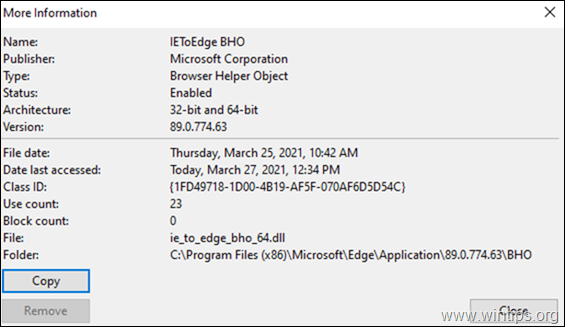
O add-in BHO, verifica o site que o usuário está tentando visitar para problemas de compatibilidade com o Internet Explorer, procurando na lista de sites com incompatibilidades conhecidas do IE,* e se o site não for compatível, exibe a mensagem "Recomendamos a visualização deste site no Microsoft Edge" no Internet Explorer, e depois abre à força o site no navegador Edge.
Nota: A Lista de Compatibilidade de Sites da Microsoft (aka: "Lista de Compatibilidade de Sites da Microsoft"), é gerida e actualizada pelos Engenheiros da Microsoft. Lista de Compatibilidade da Microsoft
No entanto, como alguns sites "antigos" podem não ser carregados corretamente no navegador Edge, este comportamento é uma dor de cabeça para os proprietários de sites que querem que o Internet Explorer funcione.
Este tutorial contém instruções passo a passo para parar o Internet Explorer de abrir à força sites incompatíveis no Microsoft Edge.
Artigo relacionado: Como Desinstalar Completamente o Microsoft Edge.
Como evitar que o Internet Explorer abra sites na Microsoft Edge.
Para parar o Internet Explorer de abrir sites no Edge:
1. Abrir Borda e a partir do menu de pontos  selecionar Configurações .
selecionar Configurações .
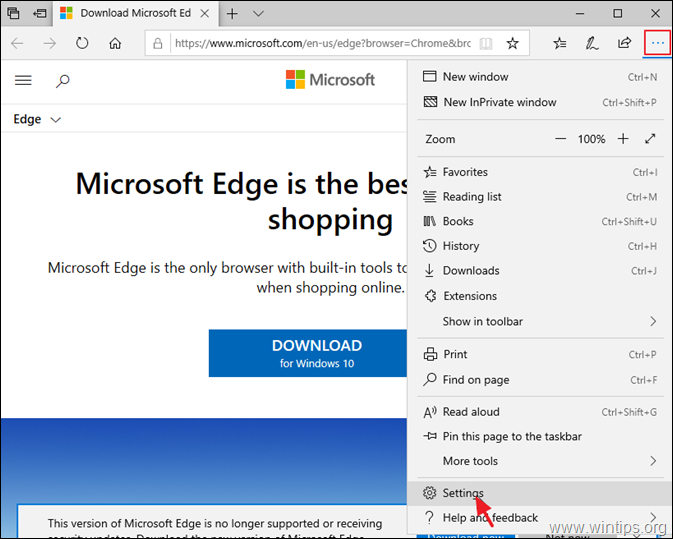
2. Agora escolha Navegador predefinido à esquerda e, em seguida, defina o Deixe o Internet Explorer abrir sites no Microsoft Edge opção para Nunca. *
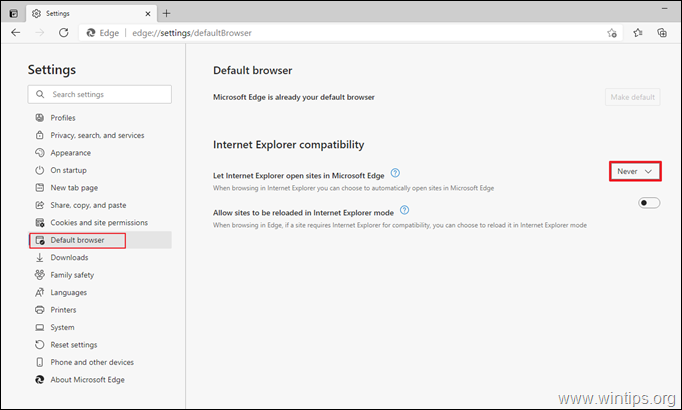
3. reiniciar a partir de agora, cada site que você visitar no Internet Explorer não será mais redirecionado para o Microsoft Edge.
Nota: Se você quiser forçar manualmente um site a abrir no Internet Explorer, em vez de Edge:
a. Deixe (set) o Deixe o Internet Explorer abrir sites no Microsoft Edge opção para Apenas locais incompatíveis (recomendado) e...
b. Configure o Permitir que os sites sejam recarregados no modo Internet Explorer to ON.
c. Reinicie Edge.
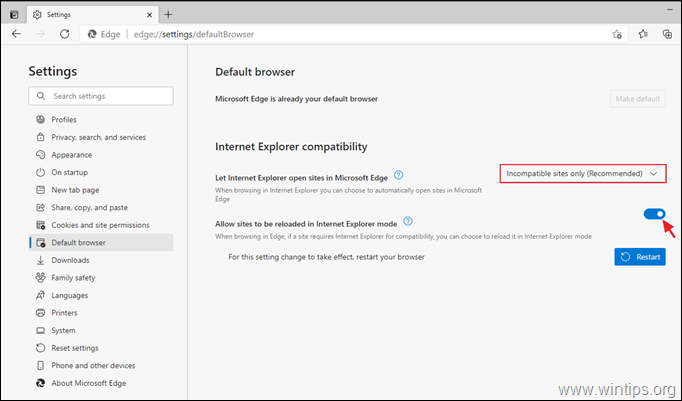
d. A partir de agora, se você quiser abrir um site no Internet Explorer, a partir do Configurações menu  selecione Mais ferramentas -> Recarregar no modo Internet Explorer .
selecione Mais ferramentas -> Recarregar no modo Internet Explorer .
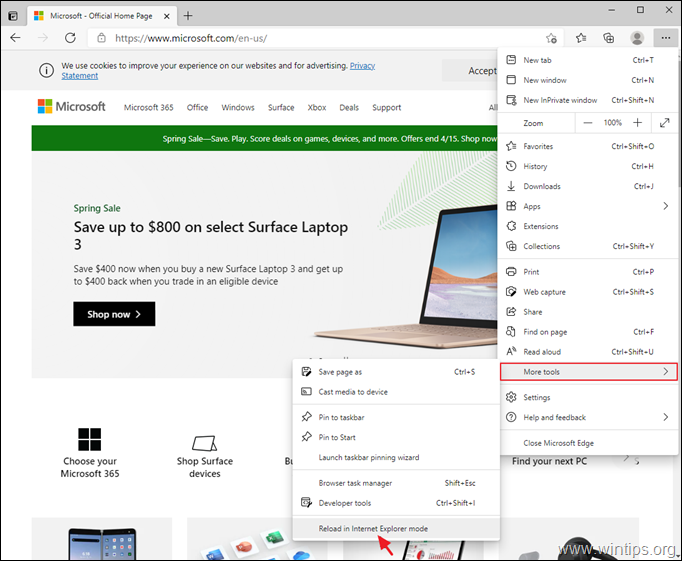
É isso! Diga-me se este guia o ajudou deixando o seu comentário sobre a sua experiência. Por favor, goste e partilhe este guia para ajudar os outros.

Andy Davis
O blog de um administrador de sistema sobre o Windows





